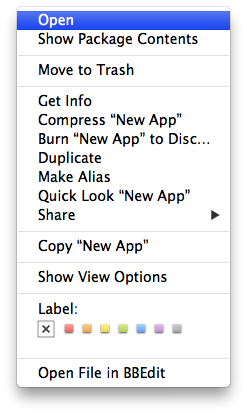આઇક્લોક પ્રો (1, 2.0.1 અપ 3.0 સુધી) ની જૂની આવૃત્તિઓ દૂર કરો
Q: અનઇન્સ્ટોલ કરવું શા માટે જરૂરી છે? A: જો તમે જૂનો આઈકોલોક ઉપયોગ કર્યો છે, તો તેને અને તેને સંબંધિત ફાઇલોને દૂર કરવી મહત્વપૂર્ણ છે. જો નવા આઈકલોકમાં 'ઓપન એટ સ્ટાર્ટઅપ' તમારા માટે કામ કરી રહ્યું નથી, તો પછી આ જૂની ફાઇલો કા deleteી નાખો .. જુના મેક ઓએસને કંટ્રોલ પેનલ્સની આવશ્યકતા છે અને સંખ્યાબંધ ફાઇલોને જુદા જુદા સ્થળોએ મૂકેલી છે જ્યારે નવું સંસ્કરણ ફક્ત એક એપ્લિકેશન છે. મ OSક ઓએસમાં પરિવર્તનનો અર્થ એ છે કે પાછલું સંસ્કરણ શરૂ થતું નથી, Appleપલ સુરક્ષા ફેરફારો ઇન્સ્ટોલર / અનઇન્સ્ટોલર દ્વારા કામ કરવાનું બંધ કરી દે છે. કે આસપાસ ફાઇલો છોડી દો. અનઇન્સ્ટોલ કરવાની 2 રીતો છે. પ્રથમ એક સૌથી સરળ છે.આઇક્લોકના પ્રારંભિક સંસ્કરણને અનઇન્સ્ટોલ કરવાની 2 રીતો
1. શું તમે હજી પણ મેક 10.10 પહેલાં મેક ઓએસનું જૂનું સંસ્કરણ ચલાવી રહ્યા છો?- ફાઇન્ડરમાં, તમે હમણાં ડાઉનલોડ કરેલી ફાઇલનાં આયકનને નિયંત્રણ-ક્લિક કરો અથવા જમણું ક્લિક કરો. તે જૂના આઇક્લોક માટે સ્થાપક છે.
- પસંદ કરો ઓપન દેખાતા સંદર્ભ મેનૂની ટોચ પરથી.

- આગળ સંવાદ બ seeક્સ જોઈ શકાય છે (નીચે) ખુલ્લા બટન પર ક્લિક કરો. જો પૂછવામાં આવે તો, એડમિનિસ્ટ્રેટરનું નામ અને પાસવર્ડ દાખલ કરો.
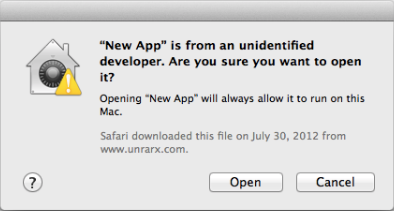 એકવાર તમે ઇન્સ્ટોલર ખોલો પછી નીચેની જેમ ખુલે છે, તમને ફાઇલ મેનૂમાં એક "અનઇન્સ્ટોલ કરો" મેનૂ આઇટમ મળશે.
એકવાર તમે ઇન્સ્ટોલર ખોલો પછી નીચેની જેમ ખુલે છે, તમને ફાઇલ મેનૂમાં એક "અનઇન્સ્ટોલ કરો" મેનૂ આઇટમ મળશે.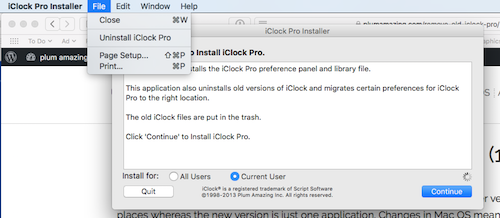 આ પસંદ કરો. અનઇન્સ્ટોલર જૂના આઇક્લોકને બંધ કરશે અને પછી નિયંત્રણ પેનલ અને લાઇબ્રેરી ફાઇલને દૂર કરશે. તે બધી ફાઇલોને દૂર કરી દીધી છે પરંતુ પ્રિફ ફાઇલો અને2. મેન્યુઅલી મેન્યુઅલી દૂર કરવા માટે, જે એક પ્રીફેન હતી અને તે અન્ય ફાઇલો આ પગલાંને અનુસરે છે.iClock નામના પ્રિફપેનને દૂર કરવાની સરળ રીત એ છે કે જો તમે તેને સિસ્ટમ પસંદગીઓમાં જુઓ, તો જમણું ક્લિક કરો (કંટ્રોલ ક્લિક કરો), iClock પ્રિફપેન પર અને ડ્રોપડાઉન મેનૂમાં કાઢી નાખો. આ તે બધું છે જે ખરેખર કરવાની જરૂર છે. એવી અન્ય ફાઇલો છે જે નિષ્ક્રિય છે જેને તમે ઇચ્છો તો દૂર પણ કરી શકાય છે અને તે નીચે વર્ણવેલ છે. સૌપ્રથમ ફાઇન્ડર પર જઇને (હવે છુપાયેલ) લાઇબ્રેરી ફોલ્ડરમાં જાઓ કાં તો શિફ્ટ કી દબાવી રાખો અને તેને મેનુમાં શોધો અથવા 'ફોલ્ડરમાં જાઓ' શોધો પસંદ કરીને અને નીચેના સ્ક્રીનશોટમાં દેખાય છે તેમ ~/લાઇબ્રેરીમાં ટાઇપ કરો.
આ પસંદ કરો. અનઇન્સ્ટોલર જૂના આઇક્લોકને બંધ કરશે અને પછી નિયંત્રણ પેનલ અને લાઇબ્રેરી ફાઇલને દૂર કરશે. તે બધી ફાઇલોને દૂર કરી દીધી છે પરંતુ પ્રિફ ફાઇલો અને2. મેન્યુઅલી મેન્યુઅલી દૂર કરવા માટે, જે એક પ્રીફેન હતી અને તે અન્ય ફાઇલો આ પગલાંને અનુસરે છે.iClock નામના પ્રિફપેનને દૂર કરવાની સરળ રીત એ છે કે જો તમે તેને સિસ્ટમ પસંદગીઓમાં જુઓ, તો જમણું ક્લિક કરો (કંટ્રોલ ક્લિક કરો), iClock પ્રિફપેન પર અને ડ્રોપડાઉન મેનૂમાં કાઢી નાખો. આ તે બધું છે જે ખરેખર કરવાની જરૂર છે. એવી અન્ય ફાઇલો છે જે નિષ્ક્રિય છે જેને તમે ઇચ્છો તો દૂર પણ કરી શકાય છે અને તે નીચે વર્ણવેલ છે. સૌપ્રથમ ફાઇન્ડર પર જઇને (હવે છુપાયેલ) લાઇબ્રેરી ફોલ્ડરમાં જાઓ કાં તો શિફ્ટ કી દબાવી રાખો અને તેને મેનુમાં શોધો અથવા 'ફોલ્ડરમાં જાઓ' શોધો પસંદ કરીને અને નીચેના સ્ક્રીનશોટમાં દેખાય છે તેમ ~/લાઇબ્રેરીમાં ટાઇપ કરો.
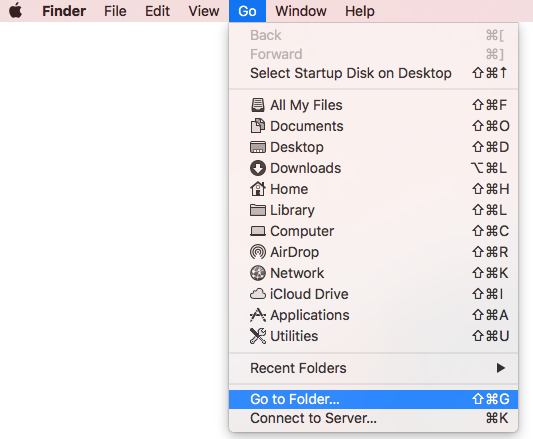
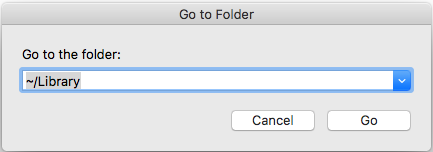
આઇક્લોક પ્રિફ પેનને દૂર કરવા.
જ્યાં પ્રિફેન સ્થિત છે તે તેના પર નિર્ભર છે કે તે કમ્પ્યુટર પરના બધા વપરાશકર્તાઓ માટે આઇક્લોક 1) વપરાશકર્તા અથવા 2) રુટ માટે ઇન્સ્ટોલ કરેલું છે કે નહીં.
- આઇક્લોક માટેનું પ્રીફેન યુઝરમાં છે: પુસ્તકાલય: પ્રેફરન્સપેનસ: આઇક્લોક.પ્રિફપેન
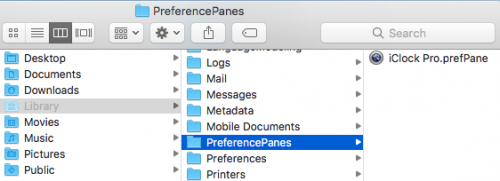
આઇક્લોક એપ્લિકેશન સપોર્ટ ફોલ્ડરને દૂર કરવા માટે
દૂર કરવા માટે વધુ ફાઇલો લાઇબ્રેરીમાં છે: એપ્લિકેશન સપોર્ટ: ફોલ્ડર. સ્ક્રિપ્ટ સ Softwareફ્ટવેર ફોલ્ડર પર ક્લિક કરો અને તેને કા .ી નાખો.
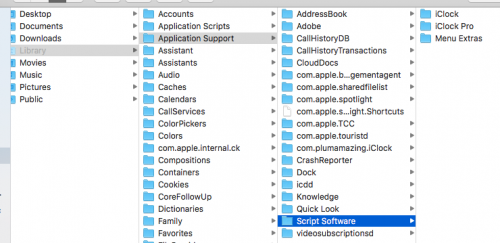
જૂના સંસ્કરણમાં વધુ ફાઇલો. બધી ફાઇલો ત્યાં હોઈ શકતી નથી.

આઇક્લોક પ્રેફરન્સ ફાઇલોને દૂર કરવા
પસંદગી ફાઇલો અહીં છે: વપરાશકર્તા: પુસ્તકાલય: પસંદગીઓ:
પસંદગીઓમાં દૂર કરવા માટેની ફાઇલો આ છે.
com.scripttsoftware.prefiClockPanel.plist com.scripttsoftware.iClockPro.plist
જો તમને કોઈ ફાઇલ ન મળે, જે તે કદાચ ક્યારેય બનાવેલ ન હોય.
પ્રિફેન્સ એ વર્ષો પહેલા usedપલનો ઉપયોગ કરવામાં આવતી તકનીક હતી જે અનઇન્સ્ટોલ કરવા માટે વધુ જટિલ હતી અને અનઇન્સ્ટોલરની આવશ્યકતા હતી. કમનસીબે હવે તે અનઇન્સ્ટોલર્સ હવે Mac OS માં Appleપલ દ્વારા કરવામાં આવેલા ફેરફારોને કારણે કાર્ય કરશે નહીં. તેથી જ ફાઇલોને હાથથી હટાવવી જરૂરી છે.
આઇક્લોકનું નવું સંસ્કરણ એક સરળ એપ્લિકેશન છે જે ફક્ત એક ફાઇલ હોવાથી તેને ખોલી, બંધ કરી અને ખસેડી શકે છે.